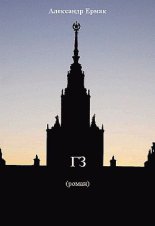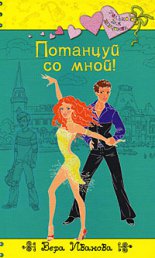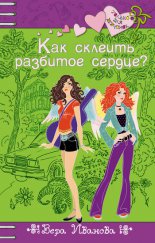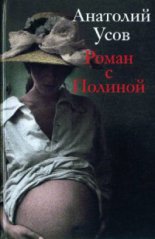«1С. Управление небольшой фирмой 8.2». Управленческий учет в малом бизнесе Селищев Николай
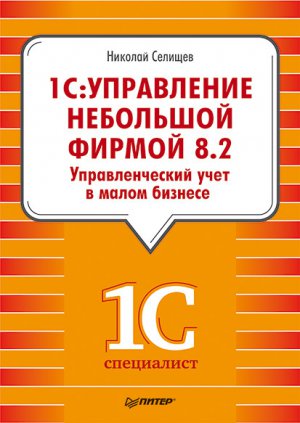
Чтобы просто сохранить введенную информацию, не закрывая окно документа, необходимо нажать на кнопку .
Нажатием на кнопку в журнале документов можно создать новый документ копированием существующего документа. В этом случае поля нового документа будут автоматически заполнены значениями из существующего документа.
Чтобы пометить документ на удаление, необходимо установить курсор на удаляемый документ и щелкнуть мышью на кнопку на панели инструментов.
Чтобы сформировать и посмотреть отчет по движениям проведенного документа по регистрам, необходимо щелкнуть мышью на кнопке на панели инструментов журнала документов Отчеты комиссионера, либо в окне самого документа.
На основании существующего документа Отчет комиссионера можно сформировать документы:
• Расход из кассы.
• Расход со счета.
• Счет-фактура.
• Счет-фактура (полученный).
• Поступление денег (план).
• Событие.
Для создания документа на основании Отчета комиссионера необходимо нажать на кнопку Создать на основании в журнале документов либо в окне документа и выбрать вид создаваемого документа.
4.5.3. Получение информации по запасам, переданным на комиссию
Отчет Запасы переданные позволяет получить полную информацию о запасах, переданных на комиссию. Для получения отчета:
• На Панели разделов выберите Склад и производство и на Панели действий в группе Отчеты щелкните мышью на Запасы переданные. Появится окно отчета Запасы переданные. Появится окно отчета с командами управления отчетом, поля быстрых пользовательских настроек отбора и поле для вывода результата отчета.
• Выберите вариант отчета. Отчет может формироваться в двух вариантах – Ведомость и Остатки.
• Нажмите на кнопку Настройка. На экране появится диалог Настройки отчета.
• В строке Отбор, нажатием на кнопку в колонке Значение, откройте диалог Редактирование отбора (рис. 4.39).
Рис. 4.39. Диалог Редактирование отбора
• Установите, например, значение поля Тип приема (передачи) равным Передача комиссионеру и нажмите на кнопку OK.
• Выполните другие необходимые настройки.
• Нажмите на кнопку Завершить редактирование в диалоге Настройки отчета.
• Нажмите на кнопку Сформировать в окне отчета. Появятся результаты выполнения отчета (рис. 4.40).
Рис. 4.40. Отчет Запасы переданные
В отчете отображается информация о начальных и конечных остатках переданных запасов у комиссионеров. Данные представлены в количественном и суммовом выражении.
В варианте Остатки в отчете не отображается информация по приходу и расходу, выводятся только конечные остатки.
4.6. Последовательность документов
В ходе работы вы уже сталкивались с созданием одного документа на основании другого. При выборе документа-основания происходит автоматическое заполнение некоторых полей данными из выбранного документа. Иногда в каком-либо поле документа указывается созданный ранее документ. И в том и в другом случае эти объекты оказываются связанными между собой и образуют так называемую последовательность документов.
Чтобы посмотреть структуру подчиненности (последовательность формирования) любого документа, необходимо дважды щелкнуть мышью на кнопке на панели инструментов в журнале документов или в окне документа. Структура подчиненности документа отображается в виде дерева. Пример представлен на рис. 4.41.
В окне отчета Структура подчиненности предусмотрено выполнение следующих действий:
• открыть окно текущего документа в журнале (кнопка Открыть),
• провести документ (кнопка ),
• отменить проведение документа (кнопка ),
• пометить документ на удаление (кнопка ),
• обновить список документов (кнопка Обновить),
• сформировать новое дерево относительно текущего документа (кнопка Вывести для текущего).
Рис. 4.41. Структура подчиненности документа Акт выполненных работ СЛ-00000001
При формировании дерева журнал документов, которым подчинен искомый документ, в некоторых случаях может выводиться не полностью. Это происходит, когда документы более высокого уровня сами являются подчиненными и при этом подчинены одному и тому же документу. В этом случае построение структуры «вверх» ограничивается этими документами.
В данной главе мы рассмотрели основные возможности и функционал программы, представленный на вкладке Маркетинг и продажи. Были подробно рассмотрены инструменты для описания ценообразования, регистрации событий, работы с покупателями и комиссионерами.
Глава 5. Снабжение и закупки
В программе «1С: Управление небольшой фирмой 8.2» разработан процесс обеспечения запасами предприятия, что позволяет определить и обеспечить внутренние и внешние потребности в товарах и услугах. Полученная информация предоставляется службе снабжения и содержит следующие сведения:
• наличие необеспеченных потребностей;
• фактические закупки;
• открытые заказы поставщикам и на производство.
Потребности предприятия обеспечиваются резервированием запасов на складах (местах хранения), а также размещением в заказах поставщикам или заказах на производство. Операции закупки товаров, услуг и работ автоматизированы и позволяют вводить и хранить различную информацию: регистрация поставщиков и цен контрагентов, оформление заказов поставщикам, формирование отчетов и т. д.
В программе поддерживаются различные схемы пополнения запасов – покупка, приобретение подотчетным лицом, прием на реализацию от комиссионера, получение и передача сырья и материалов в переработку, прием (передача) на ответственное хранение. Практически все перечисленные схемы и процессы обеспечения запасами реализуются на вкладке Снабжение и закупки, относящейся к Панели разделов (рис. 5.1).
На данной вкладке службе снабжения оперативно предоставляется информация для определения и обеспечения внутренних и внешних потребностей в товарах, материалах и услугах.
В верхней части вкладки представлена панель действий, состоящая из трех групп команд: Создать, Отчеты и Сервис. Группа команд Создать предназначена для быстрого создания новых документов или элементов справочников. Например, с помощью команды Контрагент вводится новый элемент в справочник Контрагенты. Также можно ввести новые документы Заказ поставщику, Резервирование запасов, Приходная накладная, Событие и Авансовый отчет.
Рис. 5.1. Вкладка программы Снабжение и закупки
Группа команд Отчеты предназначена для вывода на экран и формирования различных отчетов, относящихся к разделу Снабжение и закупки. В группе команд Сервис располагаются команды для вывода на экран обработок. Для вкладки Снабжение и закупки представлена только обработка Расчет потребности в запасах.
С помощью команд Дополнительные отчеты и Дополнительные обработки в группах Отчеты и Сервис открывается список дополнительных отчетов и обработок, разработанных и добавленных в информационную базу дополнительно.
На Панели навигации, расположенной слева на вкладке Снабжение и закупки, собраны команды, открывающие справочники, журналы и списки документов, обработки. Ссылка Документы по закупкам открывает одноименный журнал документов, в котором регистрируются практически все документы, относящиеся к разделу Снабжение и закупки. В журнале для общего списка документов по закупкам можно задать отбор по значениям полей, расположенных в панели управления журнала, и получить список документов, выбранных по заданному контрагенту, организации, типу и периоду.
Ссылка Контрагенты на Панели навигации открывает справочник Контрагенты, а ссылка Рабочий календарь – обработку Рабочий календарь. Обработка предназначена для анализа запланированных событий и графика производства, загрузки сотрудников и ключевых ресурсов.
В группе Снабжение панели навигации собраны команды, открывающие списки документов заказов и резервирования запасов товарно-материальных ценностей. Группа Закупки предназначена для оформления документов закупок товарно-материальных ценностей (ТМЦ). В группу Дополнительно включены списки документов, которыми оформляются различные дополнительные схемы поступления ТМЦ.
В группе См. также панели навигации собраны команды, открывающие различные дополнительные справочники, списки документов либо обработки, которые могут понадобиться при оформлении документов раздела Снабжение и закупки.
В главе познакомимся с операциями, позволяющими управлять процессом закупки ТМЦ и формирования необходимого количества запасов на складах предприятия.
Перед вводом документов, касающихся снабжения и закупок ТМЦ, рекомендуется проверить установленные параметры учета операций в разделе настроек Снабжение и закупка. Настройка параметров учета осуществляется на вкладке Снабжение и закупка диалога Настройка учета, который открывается с помощью ссылки Настройка параметров учета вкладки Настройка и администрирование. На вкладке указывается срок оплаты поставщику по умолчанию, используемый для подстановки в договор с контрагентом. При установке флажков разрешается прием товаров на комиссию, передача давальческого сырья в переработку, использование системы резервирования запасов и другие установки. Целью проверки установленных параметров является включение всех необходимых возможностей программы для ведения учета на вашем предприятии. Отметим, что отменить установку некоторых заданных параметров учета впоследствии, после ввода документов, уже станет несколько проблематичным – придется переделывать либо отзывать документы.
5.1. Оформление операции поступления
Операции поступления ТМЦ занимают одну из ключевых позиций в работе с программой. Поступление ТМЦ может быть реализовано различными схемами. В программе предусмотрено формирование полного комплекта документов: заказ поставщику, приходные накладные, счета-фактуры, счета на оплату и другие документы.
5.1.1. Оформление заказа на закупку
В программе реализован комплекс решений – документы, отчеты и обработки, который можно назвать системой управления заказами. Данная система содержит средства анализа заказов, призвана оказывать поддержку в принятии управленческих решений при взаимодействии с клиентами и помогать выявлять узкие места на производстве и складе.
Первым этапом закупочной деятельности предприятия является заключение предварительной договоренности на поставку номенклатурных позиций и формирование заказа поставщику. В программе формировать заказ можно двумя способами: на основе потребности, то есть любое прогнозируемое количество, либо на основе заказа покупателя.
Анализ потребности в запасах, сырье и материалах, необходимых для выполнения заказов, а также для производства продукции, формируется с помощью отчета Анализ потребности (рис. 5.2). Отчет вызывается с помощью одноименной команды группы Отчеты на панели действий вкладки Снабжение и закупки.
Рис. 5.2. Отчет Анализ потребности
Для выбора данных в отчет предназначена кнопка Сформировать. В отчете можно задать отбор данных на определенную дату, по организации, контрагенту или заказу покупателю. Значения для отбора указываются в одноименных полях отчета.
Отчет помогает собрать сведения о сырье и материалах, необходимых для выполнения заказов, а также источниках пополнения. Обеспечить потребность в номенклатуре можно оформлением следующих документов:
• Заказ поставщику. Оформляется для недостающих позиций номенклатуры.
• Заказ на производство. Оформляется для недостающих позиций номенклатуры, которые производятся (комплектуются) в организации.
• Резервирование запасов. Документ вводится для резервировании запасов в месте хранения.
Для расчета потребности предприятия в запасах также можно воспользоваться обработкой Расчет потребностей в запасах.
Заказ поставщику – это заказ предприятия внешнему контрагенту на поставку материалов для изготовления продукции или товаров для перепродажи. Заказ будет считаться исполненным, если весь заказанный поставщику товар будет получен на склады предприятия или если заказ будет принудительно закрыт менеджером. Закрытие заказа означает снятие заказа с учета, даже несмотря на то, что не вся продукция, указанная в заказе получена, однако надобности в получении оставшегося количества уже нет. Для выполнения заказа продукция может быть произведена своими силами.
Заказ поставщику может быть оформлен как на ведение торговых операций с контрагентами, так и на ведение операций по переработке давальческого сырья. Причем, для торговых операций ведение заказов желательно и рекомендуется. Операции переработки могут оформляться и без формирования заказов.
Для оформления намерений организации приобрести товары, работы или услуги у поставщика предназначен документ Заказ поставщику (рис. 5.3). Документ регистрируется в списке документов Заказы поставщикам, который открывается с помощью одноименной ссылки на панели навигации вкладки Снабжение и закупки.
Рис. 5.3. Документ Заказ поставщику
В открывающемся списке Вид операции выбирается операция, которая будет оформлена данным документом: заказ на поставку или заказ на переработку (производство).
В поле Контрагент с помощью кнопки открывается окно для выбора элемента из справочника Контрагенты и выбирается наименование контрагента. При выборе контрагента также указывается договор с контрагентом, по которому осуществляется поступление ТМЦ. По умолчанию поле Договор заполняется значением основного договора, заключенного с контрагентом и введенного в справочник Договоры контрагентов. Договор выбирается в окне для выбора элемента справочника Договоры контрагентов, который вызывается с помощью кнопки поля Договор.
В табличную часть документа вводятся информация о позициях номенклатуры, которые будут заказываться у поставщика: наименование, требуемое количество, цена, ожидаемая дата поступления. Вводить позиции номенклатуры можно построчно либо подбором в диалоге Подбор, который открывается кнопкой Подобрать панели инструментов таблицы.
Заказ поставщику может формироваться на основе заказа покупателя. В этом случае заполняется поле Заказ покупателя. Значение выбирается из списка документов Заказы покупателей. Для автоматического заполнения табличной части документа Заказ поставщику на основании заказа покупателя предназначена кнопка .
Для документов заказов появилась возможность указания состояния заказа. Значение статуса заказа выбирается в открывающемся списке Состояние и дополнительно устанавливается флажком Закрыт. При статусе Заявка заказ играет роль заявки или предварительной калькуляции – при проведении движения не формируются. При статусе В работе или Выполнен документ формирует все необходимые движения. Для незавершенного заказа устанавливается статус В работе. При этом данные заказа отражаются в платежном календаре, учитываются при расчете потребности в запасах. После выполнения заказа устанавливается статус Выполнен. Если установлен статус Заявка или В работе и при этом установлен флажок Закрыт, то заказ является отмененным и при проведении движений не формирует.
Для заказов, у которых состояние В работе или Выполнен, можно запланировать оплату, установив флажок Запланировать оплату. Планирование выплат поставщику осуществляется на вкладке Платежный календарь (рис. 5.4).
Рис. 5.4. Вкладка Платежный календарь документа Заказ поставщику
С помощью переключателей группы Тип денежных средств устанавливается способ оплаты поставщику: наличными, безналичными либо не определено. В случае оплаты наличными, указывается касса предприятия, из которой будет произведена выдача наличных денежных средств. Если выбран вариант безналичной оплаты, то указывается банковский счет организации, с которого будет производиться перечисление. Если пользователь еще не знает способа оплаты, то устанавливается переключатель Не определено.
В поле Дата оплаты указывается планируемая дата оплаты заказа. В поле Процент оплаты вводится предполагаемый процент оплаты по заказу. Сумма оплаты и НДС рассчитываются автоматически. Если планируется производить оплату в несколько этапов, то данные вводятся несколькими строками в таблицу, которая появляется на вкладке с помощью кнопки Список. При проведении документа заказа данные о планируемой оплате отражаются в платежном календаре предприятия.
Для документа Заказ поставщику разработана печатная форма (рис. 5.5), которая вызывается на экран с помощью команды Заказ поставщику открывающегося списка Печать.
Рис. 5.5. Печатная форма документа Заказ поставщику
Чтобы сохранить, провести и закрыть документ Заказ поставщику, предназначена кнопка Провести и закрыть.
Пользователю, ответственному за данный заказ, необходимо отслеживать состояние заказа и вручную устанавливать значение в поле Состояние. После подтверждения поставщиком выполнения заказа в документе Заказ поставщику можно изменить статус с Заявка на В работе.
На основании заказа поставщику может производиться выписка счета, оплата поставщику и получение товара. В документе Счет на оплату поставщику, введенном на основании заказа поставщику, указывается информация о заказанных товарах, количестве и цене. Так же как и в заказе, в счете поставщика можно запланировать оплату. Данные, указанные в счете, не участвуют в оценке общего объема потребности продукции и необходимы только для формирования фактических платежей.
5.1.2. Приходная накладная
С помощью документа Приходная накладная (рис. 5.6) вводится и хранится информации по отражению в учете поступления запасов от сторонних контрагентов. Документ регистрируется в списке документов Приходные накладные, который открывается с помощью одноименной ссылки, расположенной на панели навигации вкладки Снабжение и закупки.
Рис. 5.6. Документ Приходная накладная
В открывающемся списке Вид операции выбираются операции, по которым фиксируется поступление запасов: поступление от поставщика, прием на комиссию, прием в переработку, прием на ответхранение, возврат от покупателя, возврат от комиссионера, возврат от переработчика, возврат с ответхранения.
При оформлении операции возвратов появляется дополнительное поле Основание. В поле Основание указывается Расходная накладная, на основании которой сформирован данный документ.
В поле Контрагент выбирается наименование контрагента. При выборе контрагента также указывается договор с контрагентом, по которому осуществляется поступление ТМЦ. По умолчанию поле Договор заполняется значением основного договора, заключенного с контрагентом и введенного в справочник Договоры контрагентов.
В поле Склад выбирается структурная единица, в которую будет оформляться поступление запасов. Значение выбирается из справочника Организационно-структурные единицы компании. Если учет запасов ведется в разрезе ячеек склада, то дополнительно заполняется поле Ячейка.
В табличную часть вкладки Запасы вводится информация о поступающих запасах. Информацию можно вводить построчно либо подбором из справочника Номенклатура. В графе Заказ указывается заказ, по которому поступают запасы. Значение в поле выбирается из списка документов, который зависит от вида операции документа. Графа необязательна для заполнения. При вводе документа на основании заказа графа заполняется автоматически.
В табличной части вкладки Расходы вводится информация о дополнительных расходах, возникших при поставке данной партии запасов. Дополнительными расходами может быть, например, транспортировка. Если установлен флажок Включать расходы в себестоимость запасов, то сумма расходов распределяется между позициями номенклатуры при проведении документа. При этом в таблице вкладки Запасы появляется дополнительная графа, в которой указывается сумма расходов. Сумму расходов можно распределить вручную либо автоматически с помощью команд открывающегося списка Распределить расходы. С помощью команд списка выбирается вариант распределения расходов: по сумме или по количеству. При распределении расходов по сумме сумма дополнительных расходов распределяется пропорционально общей сумме для строки, рассчитанной в графе Всего. При распределении по количеству сумма дополнительных расходов распределяется пропорционально количеству номенклатурных позиций в строке.
На вкладке Дополнительно (рис. 5.7) вводится дополнительная информация: номер и дата поступившего вместе с запасами документа, подразделение и ответственное лицо.
Рис. 5.7. Вкладка Дополнительно документа Приходная накладная
Если с документом поступает счет-фактура, то с помощью ссылки Ввести счет-фактуру поля Счет-фактура в документе можно ввести новый документ Счет-фактура полученный.
В документе Приходная накладная можно установить (изменить) порядок оплаты и цены. С помощью кнопки Редактировать цену и валюту, имеющей вид и расположенной под полем Ячейка, открывается диалог Цены и валюта (рис. 5.8), в котором производится заполнение и изменение данных об установке порядка оплаты и цен документа.
Рис. 5.8. Диалог Цены и валюта
При открытии диалога показываются установленные на текущий момент времени значения параметров. В поле Вид цен контрагента выбирается вид цены контрагента из справочника Виды цен контрагента. При этом в документ будут подставляться цены позиций номенклатуры исходя из установленного вида цены. В любой момент времени можно выбрать другой вид цен для заполнения цен в спецификации документа. Чтобы произошло изменение уже заполненных цен в документе, необходимо установить флажок Перезаполнить цены. Чтобы при проведении документа Приходная накладная автоматически регистрировались цены контрагента (поставщика), указывается значение в поле Вид цен контрагента и устанавливается флажок Регистрировать цены поставщика. В дальнейшем зарегистрированные цены поставщика используются для подстановки в документы движения запасов и прайс-лист контрагентов.
В группе элементов управления Валюта документа устанавливаются параметры валюты документа. В поле Валюта выбирается валюта цен в документе. Значение выбирается из справочника Валюты. В поле Курс показывается курс выбранной в документе валюты. Значение в поле изменяется только при изменении валюты документа и доступно только для просмотра. Поле Кратность показывает кратность выбранной в документе валюты. Значение поля изменяется при изменении валюты документа и доступно только для просмотра. Отметим, что при изменении валюты происходит автоматический пересчет цен в документе только при установленном флажке Пересчитать цены по валюте.
В группе элементов управления Валюта расчетов устанавливаются параметры валюты расчетов с контрагентом: валюта, курс и кратность.
В группе элементов Налоги диалога Цены и валюта выбирается порядок расчета НДС при поступлении запасов. В поле Налогообложение устанавливается тип налогообложения продажи товаров и услуг налогом на добавленную стоимость: облагается, не облагается и экспортная ставка (применяется нулевой процент). При исчислении НДС возможны два варианта заполнения суммы НДС в документах: сумма включает НДС и сумма не включает НДС. Если установлен флажок Сумма включает НДС, то предполагается, что НДС уже включен в сумму документа. В этом случае НДС вычисляется из суммы каждой позиции номенклатуры и ставки НДС, указанной в документе, а в графе Всего документа отображается сумма с включенным НДС. Если флажок Сумма включает НДС не установлен, то в сумму по документу (графа Всего) не включается НДС. В этом случае сумма НДС и сумма товаров отражаются отдельно.
Для сохранения, проведения и закрытия окна документа Приходная накладная предназначена кнопка Провести и закрыть. При проведении документом формируются движения запасов по складу. Для документа разработаны следующие печатные формы: приходная накладная, приходная накладная в розничных ценах, ценники и этикетки. Вывод на экран печатных форм документа производится с помощью команд открывающегося списка Печать.
Документ удобно вводить на основании следующих документов: Расходная накладная, Заказ поставщику, Заказ покупателя. При вводе на основании заказов необходимо установить состояние документа заказа В работе или Выполнен.
5.1.3. Регистрация полученного счета-фактуры
Для регистрации полученных счетов-фактур от поставщиков и учета номеров грузовых таможенных деклараций предназначен документ Счет-фактура (полученный) (рис. 5.9). Документ регистрируется в списке документов Счета-фактуры (полученные), который открывается с помощью одноименной ссылки в панели навигации вкладки Снабжение и закупки.
Рис. 5.9. Документ Счет-фактура (полученный)
В поле Организация указывается организация, в которой регистрируется счет-фактура. Значение выбирается из справочника Организации. По умолчанию поле Договор заполняется значением основного договора, заключенного с контрагентом и введенного в справочник Договоры контрагентов.
В открывающемся списке Вид операции выбирается вид операции документа: поступление, аванс или суммовые разницы. В поле Основание указывается документ-основание получения счета-фактуры. В зависимости от выбранного вида операции документом-основанием может быть: Заказ поставщику, Отчет комиссионера, Дополнительные расходы, Авансовый отчет или Приходная накладная.
В полях Контрагент и Договор поставщика указывается контрагент и договор, по которому выписан счет-фактура. В полях № вх. документа и от вводится номер и дата входящего документа.
В табличную часть вкладки Запасы вводится информация о поступающих запасах. Информацию можно вводить построчно либо подбором из справочника Номенклатура. При вводе импортных запасов дополнительно заполняются графы Страна происхождения и Номер ГТД.
Для вывода на экран печатной формы счета-фактуры (рис. 5.10) предназначена команда Счет-фактура открывающегося списка Печать.
Рис. 5.10. Печатная форма документа Счет-фактура (полученный)
Для сохранения, проведения и закрытия окна документа предназначена кнопка Провести и закрыть.
Часто документ вида Счет-фактура (полученный) создается на основании документа Приходная накладная. В этом случае почти все поля документа заполняются автоматически.
5.1.4. Учет дополнительных расходов
При поступлении запасов от поставщика могут возникнуть дополнительные затраты на приобретение, связанные с предоставлением сопутствующих услуг или выполнением работ. При этом поступать запасы могут от одного поставщика, а оказание дополнительных услуг возлагаться на другого. Для оформления в учете увеличения стоимости запасов, поступивших от контрагентов, предназначен документ Дополнительные расходы (рис. 5.11). Документ регистрируется в списке документов Дополнительные расходы, который открывается с помощью одноименной ссылки на панели навигации вкладки Снабжение и закупки.
Рис. 5.11. Документ Дополнительные расходы
Документ может вводиться на основании приходной накладной.
В поле Организация указывается организация, в которой регистрируется счет-фактура. Значение выбирается из справочника Организации. В поле Склад выбирается структурная единица, в которую будет оформляться поступление запасов. Значение выбирается из справочника Организационно-структурные единицы компании с типом Склад.
В полях Контрагент и Договор поставщика указывается контрагент и договор, в рамках которого оформляются дополнительные расходы.
В табличной части вкладки Расходы вводится информация о дополнительных расходах, возникших при поставке данной партии запасов: наименование, цена, количество, ставка НДС.
В таблице вкладки Запасы появляется дополнительная графа, в которой указана сумма расходов. В табличную часть вкладки Запасы вводится информация о поступающих запасах. Информацию можно вводить построчно либо подбором из справочника Номенклатура. В графе Документ поступления указывается документ поступления запасов в организацию. При вводе документа на основании приходной накладной графа заполняется автоматически. В графе Сумма расходов вводится сумма дополнительных расходов, которая будет распределена для данного вида номенклатуры. Таким образом, сумма расходов всегда распределяется на поступающие запасы. Сумму расходов можно распределить вручную либо автоматически с помощью команд открывающегося списка Распределить расходы. С помощью команд выбирается вариант распределения расходов: по сумме или по количеству.
С помощью ссылки Ввести счет-фактуру поля Счет-фактура можно оформить документ Счет-фактура (полученный) (см. рис. 5.9) на сумму дополнительных расходов.
На основании документа Дополнительные расходы можно ввести документы оплаты. Для сохранения, проведения и закрытия окна документа предназначена кнопка Провести и закрыть.
5.1.5. Отчеты, связанные с поступлением товаров и материалов
После ввода заказов поставщикам возникает естественный вопрос о состоянии поставок заказанных ТМЦ, сумме задолженности и т. д. Данные вопросы снимаются при формировании различных отчетов. В разделе рассмотрим отчеты, связанные с поступлением товаров и материалов.
С помощью отчета Размещение заказов (рис. 5.12) формируются данные о заказах покупателей, выполнение которых обеспечивается за счет поступлений по другим заказам – поставщикам и на комплектацию, производство. Отчет открывается с помощью команды Размещение заказов группы Отчеты, расположенной на панели действий вкладки Снабжение и закупки.
Рис. 5.12. Отчет Размещение заказов
Для выбора данных в отчет предназначена кнопка Сформировать. Отчет формируется с детализацией до номенклатуры. Отчет может быть сформирован в нескольких вариантах: ведомость и остатки. Вариант формирования отчета выбирается в диалоге Выбор варианта отчета, который вызывается на экран с помощью кнопки Выбрать вариант.
В режиме Ведомость в графах отчета выводится информация о начальных остатках, количестве размещенной номенклатуры в заказах и поступлениях, а также конечный остаток – количество оставшихся номенклатурных позиций, которые необходимо поставить. В режиме Остатки в отчет выводится только количество оставшихся номенклатурных позиций, которые необходимо поставить на дату формирования отчета.
С помощью полей отчета данные можно отфильтровать за период, по организации, контрагенту или заказу покупателя. Значения для отбора указываются в одноименных полях отчета.
В отчете Кредиторская задолженность по срокам (рис. 5.13) отбираются суммы задолженностей предприятия перед контрагентами по срокам задолженности. Отчет открывается с помощью команды Кредиторская задолженность по срокам группы Отчеты, расположенной на панели действий вкладки Снабжение и закупки.
Рис. 5.13. Отчет Кредиторская задолженность по срокам
Для выбора данных в отчет предназначена кнопка Сформировать. Отчет формируется на определенную дату. Разбивка данных в отчете осуществляется по следующим срокам: менее недели, 1–2 недели, 2 недели – месяц, 1–2 месяца и более двух месяцев.
Отчет может быть сформирован в нескольких вариантах: основной и в валюте. Вариант формирования отчета выбирается в диалоге Выбор варианта отчета, который вызывается на экран с помощью кнопки Выбрать вариант.
В режиме Основной в отчет выводится информация о всей кредиторской задолженности предприятия с группировкой по контрагентам. В режиме В валюте в отчет выводится информация в валюте расчетов, указанной в договоре с контрагентом.
Можно настроить поля отчета таким образом, что данные будут отбираться на дату, по организации, контрагенту или заказу.
5.2. Прайс-листы контрагентов
Обработка Прайс-листы контрагентов (рис. 5.14) предназначена для просмотра и редактирования цен поставщиков, конкурентов. Обработка открывается с помощью одноименной ссылки в панели навигации вкладки Снабжение и закупки.
Рис. 5.14. Обработка Прайс-листы контрагентов
В форму обработки выбираются сведения о ценах контрагентов. Отчет формируется на дату, которая указывается в поле На дату. При формировании отчета используется регистр Цены номенклатуры контрагентов, который подчинен справочнику Номенклатура.
В отчет попадают цены контрагента, указанного в поле Контрагент, причем поле является обязательным для заполнения и значение выбирается из справочника Контрагенты. Для фильтрации выбранных записей используются значения в полях Вид цен контрагента, Ценовая группа и Номенклатура.
Цены контрагентов можно вводить непосредственно в справочнике Номенклатура. Перед вводом цен в справочнике Контрагенты добавляются виды цен номенклатуры контрагентов в одноименный подчиненный справочник. В прайс-листе цены показываются в разрезе видов цен. На рис. 5.14 это оптовая и розничная цены. Цены разных видов можно сравнивать между собой, при этом каждая позиция номенклатуры может иметь столько цен, сколько в системе зарегистрировано видов цен контрагентов. Впоследствии указанные цены используются для подстановки по умолчанию в приходные накладные и заказы поставщикам.
Отметим, если установлен флажок Регистрировать цены поставщика в диалоге Цены и валюта (см. рис. 5.8), то цены контрагента регистрируются в программе при проведении документа Приходная накладная с указанным видом цен контрагента.
В обработке можно добавить, изменить или удалить цены контрагентов. Добавление и изменение цен контрагента осуществляется в диалоге Цена номенклатуры контрагента (рис. 5.15). Диалог открывается с помощью кнопок Добавить, Изменить, Копировать, панели инструментов обработки.
Рис. 5.15. Диалог Цена номенклатуры контрагента
Для удаления текущей записи предназначена кнопка Удалить. При вводе или изменении цены контрагента необходимо обращать внимание на дату установки цены, которая указывается в поле Период. В данном поле устанавливается дата, с которой будет действовать установленная цена, так как цены относятся к периодическим реквизитам. Установленный флажок А показывает, что на данный момент цена является активной, то есть действующей, что следует учитывать при заполнении поля Период в обработке.
Для отобранных данных можно получить расшифровку: выводятся элементы справочников Номенклатура, Ценовые группы либо диалог Цена номенклатуры контрагента. Возможность получения расшифровки в форме обработки определяется видом курсора .
Для вывода на печать прайс-листа контрагента предназначена кнопка панели инструментов обработки.
5.3. Резервирование запасов
Под системой складского резервирования подразумевается организация доступа к ТМЦ на складах. Данное утверждение означает, что списание зарезервированных ТМЦ возможно только при определенных условиях, например при продаже ТМЦ под составленный заказ.
Все ТМЦ, которые не зарезервированы, называются свободным остатком. Контроль свободного остатка и анализ зарезервированных ТМЦ выполняются при оформлении документов реализации. В программе реализованы следующие виды резервирования: резерв под заказ и резервы по документам.
Под резервами по заказам понимается количество ТМЦ, которое зарезервировано под определенный заказ. Соответственно, перемещение таких ТМЦ разрешено оформлять документами, в которых указан заказ, совпадающий с заказом, под который резервировались ТМЦ. Такая схема резервирования называется стандартной.
Если на предприятии используется ордерная система документооборота, то возникает понятие «резерв по документу». Данный механизм необходим, чтобы, например, между выписыванием финансового документа реализации и оформлением расходного ордера товар, отгружаемый по этим документам, не попал бы в свободный остаток и не был бы выписан другим менеджером. Аналогичным образом можно запретить продажу ТМЦ, которые оформлены приходным складским ордером, но на которые еще не оформлены финансовые документы поступления.
В программе во многих случаях реализация или переработка запасов предварительно оформляется заказами покупателей либо заказами на производство, на основании которых оформляются различные документы. Также на основе заказов покупателя (на производство) производится резервирование запасов на складах. В разделе познакомимся с некоторыми возможностями резервирования запасов в программе.
5.3.1. Расчет потребностей в запасах
Рассчитать потребность предприятия в запасах можно с помощью обработки Расчет потребностей в запасах (рис. 5.16). Обработка вызывается командой Расчет потребностей в запасах группы Сервис на панели действий вкладки Снабжение и закупки.
Рис. 5.16. Обработка Расчет потребностей в заказах
В поле Окончание периода указывается дата окончания периода расчета. В поле Организация указывается организация, для которой рассчитывается потребность в запасах. Если установлен флажок Только дефицит, то в отчет выводятся данные по номенклатурным позициям, по которым есть дефицит. С помощью кнопки Настройка на экран вызывается диалог настройки обработки, в котором можно установить отбор по номенклатуре и характеристике номенклатуры.
Для формирования данных предназначена кнопка Обновить. В табличную часть обработки выводится дерево номенклатурных позиций с расшифровкой сведений. В колонках табличного поля обработки указывается номенклатура, характеристика, общая величина дефицита, величина просроченной потребности (в единицах номенклатуры) на текущую дату и прогноз потребности по датам.
В графу Просрочено табличной части попадают номенклатурные позиции, по которым дата ожидаемого поступления (потребления) меньше даты формирования отчета либо остатки запасов на дату формирования отчета равны или меньше максимального уровня запасов. Минимальный и максимальный уровень запасов устанавливается в регистре Управление запасами, который подчинен справочнику Номенклатура. Минимальный уровень запасов – это количество складских запасов номенклатурной позиции, необходимых для страховки от возможных сбоев в процессе поставок или производства. Максимальный уровень запасов – это размер остатка запасов, при достижении которого необходимо сформировать заказ поставщику для поддержания установленного уровня запасов номенклатурных позиций на складах.
При разворачивании позиции номенклатуры в дереве появляется информация о том, что явилось основанием для расчета. Открывшиеся показатели (строки) рассчитываются следующим образом. Значение в строке Начальный остаток равно сумме дефицита и конечного остатка из предыдущей графы. Значение Поступление равно сумме всех ожидаемых поступлений запасов. Значение Потребность равно сумме всех ожидаемых потреблений запасов. Максимальный и минимальный запасы равны установленному для номенклатуры значению максимального и минимального уровня запасов. Значение строки Конечный остаток рассчитывается как сумма начального остатка и поступления, за минусом потребности.
С помощью кнопки Рекомендации открывается диалог Расчет потребностей в запасах (рис. 5.17) с рекомендациями по погашению дефицита запасов.
В табличную часть вкладки Рекомендации выводится дерево номенклатурных позиций, по которым существует дефицит. При разворачивании позиции номенклатуры в дереве появляется информация о способах пополнения запаса в графе Номенклатура. При этом для способа пополнения, который является основным для номенклатуры, добавляется подпись: Основной. В графе Характеристика/Источник пополнения выводится информация о характеристике номенклатуры. Если для номенклатурной позиции зарегистрированы цены контрагента, то выводится наименование основного поставщика. Также автоматически с учетом цен контрагента заполняются графы Цена, Сумма, Валюта и Вид цен.
В графе Дата поступления выводится дата потребности запаса, а в расшифровке – дата возможного поступления запаса. Дата возможного поступления рассчитывается с учетом текущей даты и срока пополнения запаса. В графе Количество отображается количество дефицита в единицах номенклатуры.
Рис. 5.17. Вкладка Рекомендации диалога Расчет потребностей в запасах
С помощью флажков в служебной графе отмечаются позиции, которые будут обрабатываться далее, то есть по которым необходимо сформировать заказ поставщику либо оформить заказы на производство.
Чтобы автоматически сформировать заказы для отмеченных позиций номенклатуры, используется кнопка Сформировать заказы. При этом открывается вкладка Заказы (рис. 5.18) со сформированными документами Заказ поставщику для покрытия дефицита.
Рис. 5.18. Вкладка Заказы диалога Расчет потребностей в запасах
На вкладке Заказы выводится список документов-заказов, сформированных для покрытия дефицита. Открыть сформированный документ заказа можно, дважды щелкнув мышью на записи в списке. Чтобы записать и провести документы заказов, используется кнопка . Для отмены проведения документа предназначена кнопка панели инструментов диалога.
Результатом обработки являются новые документы заказов на закупку или производство (сборку) в списках документов Заказы поставщикам и Заказы на производство, сформированные автоматически. Сформированным документам присваивается состояние: заявка. В случае когда поставщик запаса известен, в новые документы подставляется договор по умолчанию для контрагента. Если для позиций номенклатуры способ пополнения, контрагент, валюта и дата поступления одинаковые, то формируется один документ заказа. Такая возможность устанавливается с помощью переключателя В табличной части (для каждой строки документа) на вкладке Маркетинг и продажи диалога Настройка учета. Диалог Настройка учета открывается с помощью ссылки Настройка параметров учета панели действий вкладки программы Настройка и администрирование.
В рассмотренном примере автоматически был сформирован документ Заказ поставщику для заказа у поставщика необходимого количества запасов, потому что для данной позиции был установлен флажок для закупки запасов в служебной графе. При этом основным видом покрытия дефицита для данной номенклатурной позиции является производство. Если установить флажок в строке Кондиционер БК, то автоматически установится основной вид покрытия – производство. В этом случае сформируется документ Заказ на производство для выполнения работ по сборке (комплектации) данной номенклатуры. В документе заказа на производство автоматически добавятся комплектующие и материалы в соответствии со спецификацией данной номенклатуры.
5.3.2. Оформление документа резервирования запасов
Потребность в номенклатуре может быть удовлетворена следующими способами:
• Резервированием на складе.
• Размещением в заказе поставщику.
• Размещением в заказе на комплектацию, производство.
Резервирование и размещение запасов во многих случаях регистрируются документами, сформированными на основании документа Заказ покупателя. Для отражения в учете операций резервирования запасов под заказ покупателя на складе и в производстве, а также размещения потребностей по заказам покупателей в заказах поставщикам или заказах на производство (комплектацию) вводится документ Резервирование запасов (рис. 5.19). Документ регистрируется в списке документов Резервирования запасов, который открывается с помощью одноименной ссылки, расположенной в группе Снабжение на панели навигации вкладки Снабжение и закупки.
В поле Заказ покупателя указывается заказ покупателя, по которому резервируются запасы и размещаются потребности. Значение выбирается из списка документов Заказы покупателей.
В табличной части документа вводится информация о резервируемых номенклатурных позициях: название, количество, единица измерения. С помощью значений в графах Исходное место резерва и Новое место резерва формируется либо снимается резерв запасов. Порядок заполнения граф следующий:
• Для формирования резерва. Графа Исходное место не заполняется. В графе Новое место резерва указывается структурная единица или заказ.
• Для снятия резерва. В графе Исходное место указывается место резервов – структурная единица или заказ. Графа Новое место резерва не заполняется.
Рис. 5.19. Документ Резервирование запасов
В данном случае под заказом понимаются документы Заказ на комплектацию, Заказ на производство или Заказ поставщику. А структурной единицей может быть склад (место хранения) или производство. Возможность резервирования запасов по заказам определяется установкой флажка Использовать резервирование запасов на складах и в ожидаемых поступлениях по заказам поставщикам и заказам на комплектацию, производство на вкладке Снабжение и закупки диалога Настройка учета.
Для сохранения, проведения и закрытия окна документа предназначена кнопка Провести и закрыть. После проведения документа указанные запасы резервируются для данного покупателя. Если запасов на складе (месте хранения) не хватает, вводятся документы заказов поставщикам либо заказ на производство.
5.3.3. Отчеты по запасам
Чтобы повысить эффективность работы пользователей с запасами, необходимо, прежде всего, знать количественные и качественные показатели движения запасов. Для этих целей в программе разработаны отчеты График движения запасов и Оборачиваемость запасов.
С помощью отчета График движения запасов (рис. 5.20) формируются данные о плановых поступлениях и отгрузке номенклатуры по заказам в количественном выражении. Отчет открывается с помощью одноименной команды, расположенной в группе Отчеты на панели действий вкладки Снабжение и закупки.
Для выбора данных в отчет предназначена кнопка Сформировать. В отчет выводятся данные за выбранный период времени. График формируется с детализацией по датам.
С помощью полей отчета данные можно сформировать за период, по организации, номенклатуре или заказу.
Рис. 5.20. Отчет График движения запасов
С помощью отчета Оборачиваемость запасов (рис. 5.21) формируются данные для анализа оборачиваемости и среднего срока хранения запасов в днях. Отчет открывается с помощью одноименной команды группы Отчеты на панели действий вкладки Снабжение и закупки.
Для выбора данных в отчет предназначена кнопка Сформировать. В отчет выводятся данные за выбранный период времени. В отчет отбираются данные о количестве расхода запасов (графа Расход) и рассчитывается средний остаток запасов за период (графа Объем). В графах Оборачиваемость и Средний срок хранения выводятся одноименные показатели, которые рассчитываются из полученных данных. Оборачиваемость вычисляется как отношение расхода запасов за период к среднему остатку запасов за период. Показатель Средний срок хранения рассчитывается как отношение количества дней периода к оборачиваемости запасов. Точность расчетов показателей устанавливается с помощью поля Периодичность.
С помощью полей отчета данные могут быть отфильтрованы за период, по номенклатуре и периодичности. При формировании отчета поля Начало периода и Конец периода обязательны для заполнения.
Рис. 5.21. Отчет Оборачиваемость запасов